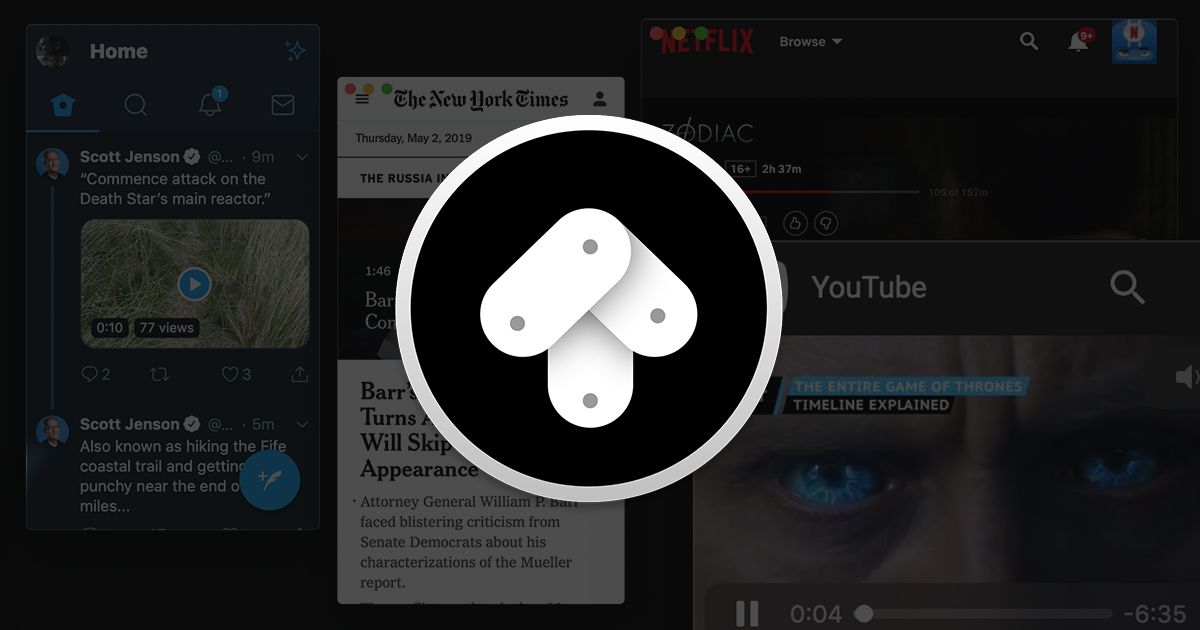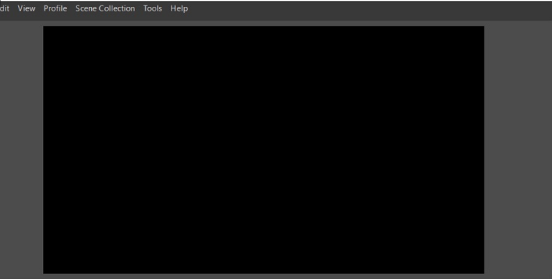Gebruikershandleiding over hoe u minder e-mails van Microsoft Teams kunt ontvangen
Bent u onlangs begonnen met het gebruik van Microsoft Teams? Ontvangt u veel e-mails die u op de hoogte stellen van elke update en actie die is ondernomen in Microsoft Teams? Vind je het leuk om je hiervoor af te melden? Zo ja, dan bent u bij ons aan het juiste adres. Hier is een complete gids die u helpt ongewenste e-mails van uw Microsoft Teams-account te stoppen, zodat u enkele e-mails van de service ontvangt. Laten we eens kijken hoe u minder e-mails van Microsoft Teams kunt krijgen:
Hoe u minder e-mails ontvangt van Microsoft Teams
Volg de stappen zorgvuldig om minder e-mails van Microsoft Teams te ontvangen:
canadian tv op kodi
Stap 1:
Open eerst Microsoft Teams op uw computer (ofwel Web of software). Tik vervolgens op uw ‘ profielpictogram ’In de rechterbovenhoek van het scherm.
Stap 2:
Kiezen ' Instellingen ’Gewoon om de instellingen voor uw Microsoft Teams-account te openen.
commando om systeem te verwijderen 32
Stap 3:
Er verschijnt een prompt in uw browservenster. Tik gewoon op ‘ Meldingen ’In de linkerzijbalk van het dialoogvenster.
Stap 4:
Hier is een lijst met acties aan uw rechterkant waarmee u meldingen kunt verzenden. Elke keuze die ‘ banner en e-mail ’Vermeld in het vervolgkeuzemenu stelt u in staat u een e-mail te sturen.
Onder de keuzes in het vervolgkeuzemenu. Selecteer gewoon een van de twee Uit , Alleen weergeven in feed, banner om de e-mailmelding van Microsoft Teams te stoppen. U kunt dit ook handmatig doen voor alle meldingstypen.
hoe je een Apple Watch loskoppelt
Stap 5:
Microsoft Teams slaat automatisch de door u aangebrachte wijziging op. Tik gewoon op de ‘ X ’In de rechterbovenhoek van het dialoogvenster om uw instellingen op te slaan en terug te gaan naar uw Microsoft Teams-account.
Tip: Behalve dat je de moeite neemt om e-mails uit te schakelen voor elk meldingstype. Jij kan verminder onmiddellijk het aantal e-mails door gewoon de e-mailoptie te wissen. De eerste is de 'Chatberichten' meldingen, en nog een, alle soorten 'Vermeldingen' meldingen.
Conclusie:
Nu moet u een enorme hoeveelheid e-mails ontvangen van uw Microsoft Teams. U kunt deze instellingen altijd inschakelen door dezelfde procedure te volgen voor het geval u een waarschuwing wilt ontvangen via uw e-mailaccount.
Lees ook: